한컴오피스 한글 도움말 - 제본이란.. 맞쪽이란..?
제본
문서를 홀짝수 쪽 구별 없이 한 쪽으로만 편집할 것인지, 홀수 쪽과 짝수 쪽을 구별하는 맞쪽 보기로 편집할 것인지, 위로 넘기기로 편집할 것인지를 지정합니다.
● 따라 하기
[파일-편집 용지] 또는 [쪽-편집 용지]를 실행합니다.
[편집 용지] 대화 상자가 나타나면 [기본] 탭을 선택합니다.
[제본]에서 [맞쪽]을 선택하면 [용지 여백]의 [왼쪽/오른쪽]이 [안쪽/바깥쪽]으로 바뀝니다.
적당한 여백 값을 입력하고 [설정] 단추를 누릅니다.
● 자세한 정보
한 쪽
문서를 홀짝수 쪽 구별 없이 한 쪽으로만 편집할 때 선택합니다.
맞쪽
[맞쪽]은 책을 펼쳐 놓았을 때 서로 마주 보는 짝수 쪽과 홀수 쪽을 서로 다르게 편집하는 것입니다.
[제본-맞쪽]을 선택하면 [용지 여백-왼쪽/오른쪽]은 [안쪽/바깥쪽]으로 바뀝니다. [안쪽]과 [바깥쪽]은 홀수 쪽인지 짝수 쪽인지에 따라 달라집니다.
[안쪽]은 홀수 쪽에서는 '왼쪽', 짝수 쪽에서는 '오른쪽'이고, [바깥쪽]은 홀수 쪽에서는 '오른쪽', 짝수 쪽에서는 '왼쪽'입니다.
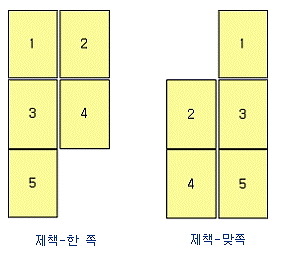
위로
인쇄한 문서의 위쪽을 제본할 경우에는 [제본-위로]를 지정하고 적당한 [제본 여백]을 설정하여 문서를 편집합니다.
● 참고
제본 여백
문서의 제본을 위해 남기는 여백입니다. [제본-한 쪽]을 지정한 경우에는 용지 끝에서 왼쪽 여백 시작 부분까지의 여백이고, [제본-맞쪽]을 지정한 경우에는 용지 끝에서 안쪽 여백 시작 부분까지의 여백입니다. [제본-위로]를 지정한 경우에는 용지 끝에서 위쪽 여백 시작 부분까지의 여백입니다.
맞쪽 편집과 개체 위치
[제본-맞쪽]으로 설정된 문서에 삽입된 그리기 개체는 가로 위치를 "안쪽"이나 "바깥쪽" 기준으로 설정할 수 있어, 좀 더 세밀한 문서 편집을 할 수 있습니다.
화면 확대
[제본-맞쪽]으로 편집된 문서의 경우, [보기-화면 확대]의 [여러 쪽]에서 '가로:2쪽'을 지정했을 때에는 화면의 왼쪽에는 짝수 쪽을, 화면의 오른쪽에는 홀수 쪽을 보여 줍니다.
용지 여백
선택한 용지 종류에서 상하/좌우 여백을 빼고 난 나머지가 본문이 들어가는 자리가 됩니다. 왼쪽/오른쪽 여백을 넓게 주면 문단의 폭이 좁아지고, 위/아래 여백을 많이 주면 한 쪽(페이지)에 들어가는 줄(행) 수가 적어집니다.
● 따라 하기
[파일-편집 용지] 또는 [쪽-편집 용지]를 실행합니다.
[편집 용지] 대화 상자가 나타나면 [기본] 탭을 선택해 [용지 여백-머리말]에 "20mm"를 입력합니다.
[설정] 단추를 누릅니다. 그러면 위쪽 용지 여백으로부터 머리말을 넣기 위한 길이가 20mm로 바뀌고, 본문이 그만큼 줄어듭니다.
● 참고
제본과 용지 여백
[제본-맞쪽]을 지정한 경우에는 [용지 여백-왼쪽/오른쪽]은 [안쪽/바깥쪽]으로 바뀝니다. [안쪽]과 [바깥쪽]은 홀수 쪽인지 짝수 쪽인지에 따라 달라집니다. [안쪽]은 홀수 쪽에서는 '왼쪽', 짝수 쪽에서는 '오른쪽'이고, [바깥쪽]은 홀수 쪽에서는 '오른쪽', 짝수 쪽에서는 '왼쪽'입니다.
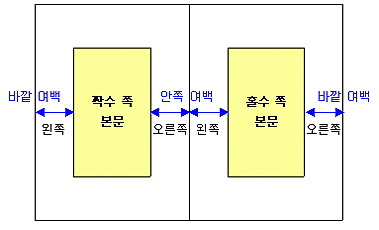
제본 여백
문서의 제본을 위해 남기는 여백입니다. [제본-한 쪽]을 지정한 경우에는 용지 끝에서 왼쪽 여백 시작 부분까지의 여백이고, [제본-맞쪽]을 지정한 경우에는 용지 끝에서 안쪽 여백 시작 부분까지의 여백입니다. [제본-위로]를 지정한 경우에는 용지 끝에서 위쪽 여백 시작 부분까지의 여백입니다.
눈금자에서 여백 조절
[편집 용지] 대화 상자를 띄우지 않고, 가로 눈금자의 왼쪽/오른쪽 여백 위치와 세로 눈금자의 위쪽/아래쪽 여백 위치에서 마우스를 끌어 여백 값을 조절할 수 있습니다. 이때 <Alt>를 누른 채로 마우스 끌기를 하면 눈금을 감추고 현재 여백 값을 보여 주므로, 정확한 값을 설정할 수 있습니다.
세로 눈금자에서 편집 용지의 위쪽 여백 값을 줄이더라도 머리말 여백은 영향을 받지 않습니다. 머리말 영역을 줄이려면 머리말 편집 화면에 들어가서 눈금자를 마우스로 끌어 머리말 여백을 조절해야 합니다.
눈금자에서 여백을 조절하기 위해서는 반드시 [쪽 윤곽 보이기] 상태이어야 합니다.
문단 모양의 왼쪽/오른쪽 여백과의 차이점
[문단 모양]의 [여백]은 현재 문단의 왼쪽 여백과 오른쪽 여백을 지정하는 것입니다. 즉, [문단 모양-왼쪽/오른쪽 여백]은 [편집 용지-왼쪽/오른쪽 여백]을 지정한 데에서, 다시 추가로 남길 현재 문단의 왼쪽/오른쪽 여백을 지정하는 기능입니다.
내용 없는 머리말과 꼬리말의 여백 적용
머리말과 꼬리말 여백은 머리말과 꼬리말 내용을 넣거나 넣지 않는 것에 상관없이, [편집 용지-머리말/꼬리말 여백]에서 지정해 놓은 높이만큼 공간을 띄우고 본문을 시작합니다.
용지 종류에 따라 용지 여백 자동 바뀜
한/글 2010은 기본으로 제공하는 용지 종류에 따라 가장 보기 좋은 용지 여백 값을 자동으로 설정해 줍니다. 따라서 [용지 종류]를 바꾸면 그에 따른 [용지 여백]이 자동으로 바뀝니다.
편집 용지를 설정할 때에는 먼저 [용지 종류]를 바꾼 다음 [용지 여백]을 바꾸십시오.
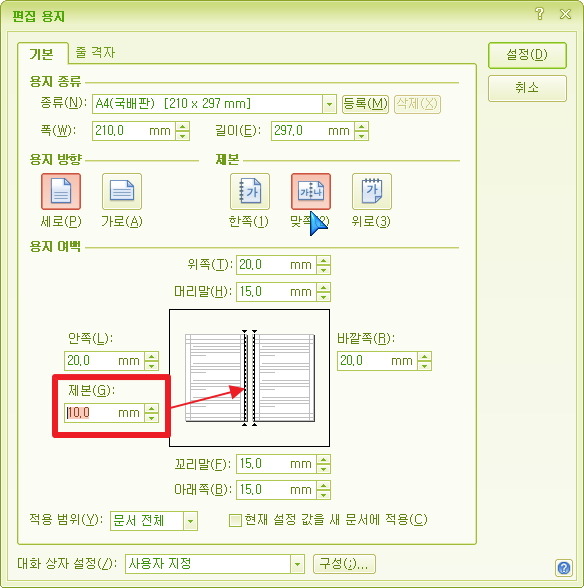
댓글 없음:
댓글 쓰기